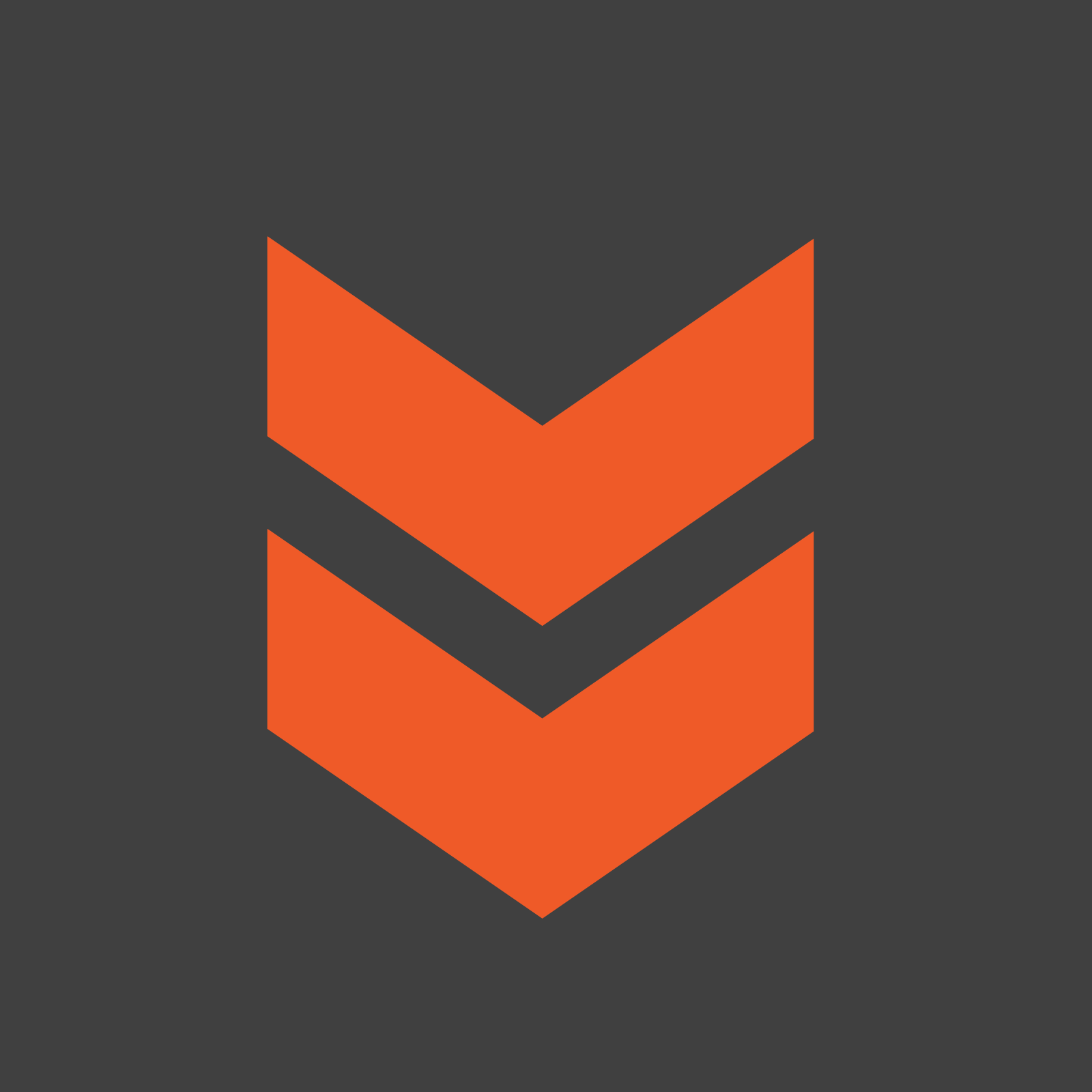La semana pasada, ya os explicamos lo que eran los atajos de teclado y os mostramos loas atajos más usados para el navegador Mozilla Firefox. Hoy continuaremos con esta serie de articulos sobre los atajos de teclado para los programas, navegadores y los servicios más usados por los internautas y usuarios de ordenadores.

Con estos atajos como ya sabéis, con los atajo de teclado podremos ejecutar uno o más comandos que pueden ser accesibles sólo a través de un menú, un dispositivo apuntador, diferentes niveles de una interfaz de usuario, o vía una consola de comandos.
A continuación os mostramos una selección de los atajos de teclado más usados para el navegador web, Google Chrome. Con esto lograremos agilizan operaciones comunes reduciendo varias secuencias de entrada a unas pocas pulsaciones de teclas, con lo que aumentaremos la productividad y disminuimos el tiempo de acceso.
- Nueva ventana: para abrir una nueva ventana de Chrome, tenemos que presionar Ctrl + N.
- Nueva pestaña: si no queremos usar una nueva ventana, y preferimos manejarnos con pestañas, que es más cómodo, podemos hacerlo con Ctrl + T.
- Nueva ventana de incógnito: la ventana de incógnito también puede ser muy práctica. En Chrome, podemos abrir una nueva usando Ctrl + Shift + N.
- Abrir pestaña cerrada: así como podemos abrir una pestaña nueva, también podemos hacerlo con las pestañas recientemente cerradas sin necesidad de entrar al historial, con Ctrl + Shift + T.
- Abrir una pestaña sin abandonar en la que estamos: si estamos trabajando pero queremos abrir un link que nos lleva a otra página, podemos hacerlo sin problemas. Por un lado, presionando Ctrl y haciendo link en el enlace, pero por el otro, también usando el botón central en el scroll del mouse.
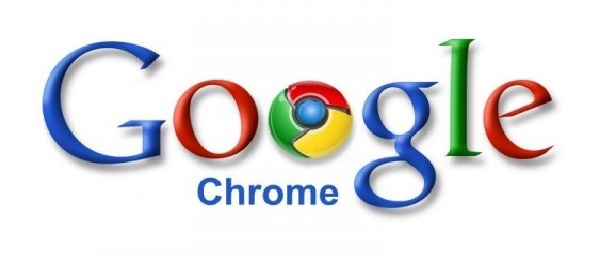
- Moverse entre pestañas: para movernos entre diferentes pestañas, también tenemos que usar Ctrl. Simplemente contamos la cantidad de pestañas que tenemos abiertas, y seleccionamos el número de izquierda a derecha. Así, Ctrl + 1 abrirá la primera pestaña, Ctrl + 2, la siguiente, y así sucesivamente.
- Cerrar la pestaña: para cerrar la pestaña en la que nos encontramos, podemos presionar Ctrl + W.
- Atrás: para ir hacia atrás en una determinada web, tenemos que apretar el backspace –importante tener en cuenta que, si estamos escribiendo, simplemente borrará, y si no estamos escribiendo y queremos borrar, la barra espaciadora nos llevará hacia atrás-.
- Adelante: para hacer justamente lo contrario, combinamos la tecla backspace con Shift.
- Abrir menú: el menú es fundamental en Chrome, pues nos permite acceder a la configuración de todas nuestras extensiones, entre otras cosas. Para poder entrar al menú sin necesidad de hacer clic, tenemos que ingresar en el teclado Alt + F.
- Abrir historial: para abrir el historial sin necesidad de clics o de escribir la dirección en la barra, podemos presionar Ctrl + H.
- Abrir descargas: lo mismo sucede si queremos ver todas las descargas hechas en el navegador. Apretamos Ctrl + J y entramos a la página de descargas.
- Abrir el administrador de tareas: el administrador de tareas también es una herramienta muy útil en Chrome, y podemos entrar usando Ctrl + Shift + Esc.
- Abrir URL en una pestaña nueva: finalmente, para abrir una URL que acabamos de ingresar en la barra de direcciones de Chrome, podemos presionar Alt + Enter.
Esta lista de atajos, solo es un pequeño resumen de la enorme lista que Google Chrome soporta. Si deseas verlos todos, haga clic aquí.